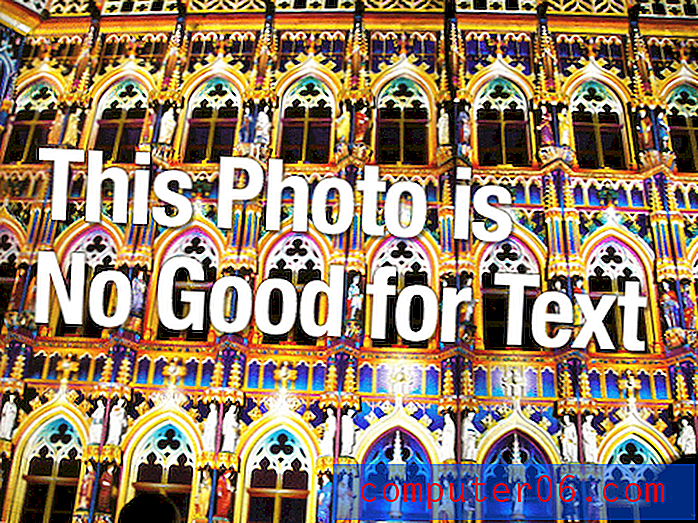Ustawianie hasła w celu odblokowania iPada
Czy masz dość kogoś, kto ciągle korzysta z iPada? A może martwisz się o bezpieczeństwo danych osobowych przechowywanych na urządzeniu? Może warto rozważyć ustawienie hasła w celu odblokowania iPada. Jest to ustawienie zabezpieczeń, które można skonfigurować w menu Ustawienia na iPadzie. Wymaga podania hasła przy każdym odblokowaniu ekranu na iPadzie. Ale oznacza to również, że każdy, kto chce korzystać z iPada, musi znać hasło, jeśli zamierza korzystać z urządzenia.
Jeśli masz wiele poufnych dokumentów i plików na iPadzie, dobrym pomysłem może być okresowe podłączanie iPada do komputera w celu wykonania kopii zapasowej tych danych. Jeśli szukasz nowego laptopa do wykonania tej kopii zapasowej, zastanów się nad świetnym, który niedawno sprawdziliśmy, czytając tę recenzję.
Zablokuj iPada hasłem
Istnieją dwa różne sposoby ustawiania hasła na iPadzie. Pierwszy polega na użyciu 4-cyfrowego numeru PIN jako hasła, a drugi na utworzeniu własnego hasła o zmiennej długości i kombinacji liter, cyfr i symboli. Oczywiście opcja niestandardowa może skutkować znacznie bezpieczniejszym hasłem, ale ponieważ konieczne może być częste wprowadzanie tego hasła, opcja hasła z numerem PIN może być nieco wygodniejsza. Ostatecznie decyzja należy do Ciebie, którą wybrać.
Krok 1: Stuknij ikonę Ustawienia na iPadzie.
Krok 2: Dotknij opcji Ogólne po lewej stronie ekranu.

Opcjonalny krok: Naciśnij przycisk Wł. Po prawej stronie Prostego kodu dostępu, jeśli chcesz użyć niestandardowego hasła zamiast czterocyfrowego kodu dostępu.
Krok 3: Dotknij opcji Blokada kodu dostępu w środkowej części ekranu.
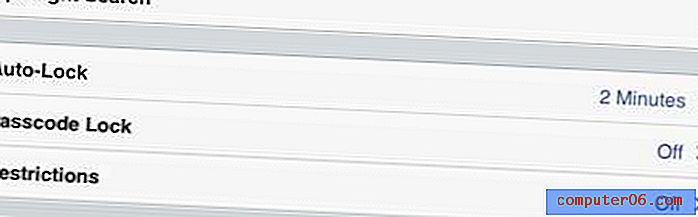
Krok 4: Wybierz opcję Włącz kod dostępu u góry ekranu.

Krok 5: Wpisz żądane hasło za pomocą klawiatury. Jeśli tworzysz niestandardowe hasło, dotknij przycisku Dalej u góry wyskakującego okienka.
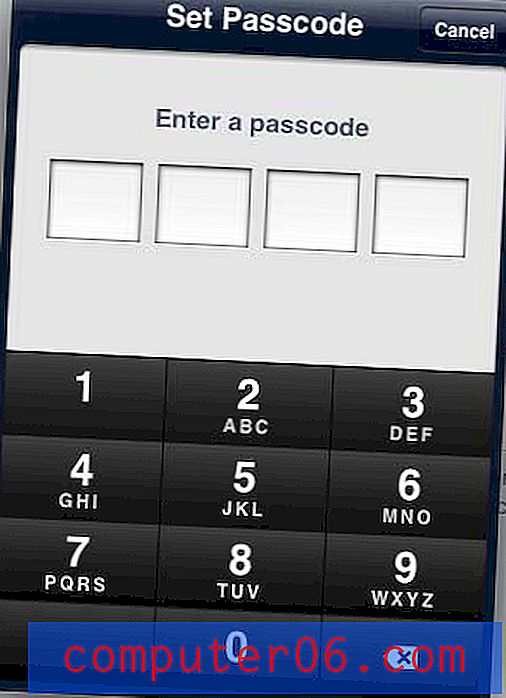
Krok 6: Wpisz ponownie wprowadzone hasło, aby potwierdzić jego poprawność.
Jeśli zdecydujesz, że nie chcesz już używać hasła, zawsze możesz wrócić do tego ekranu w dowolnym momencie, aby je wyłączyć.
Czy udostępniasz iPada komuś innemu, czy też masz kogoś, kto lubi od czasu do czasu korzystać z iPada? Kliknij tutaj, aby dowiedzieć się, jak włączyć przeglądanie prywatne podczas korzystania z przeglądarki Safari na swoim urządzeniu.